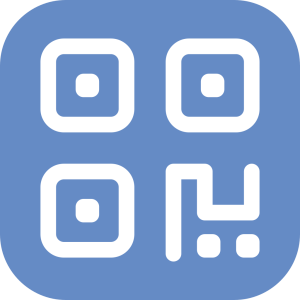MANUAL DE USUARIO GAPP WHITE LABEL - Asset Handover - Gapp Sign
Presentación
El complemento Asset Handover facilita la entrega de activos a los usuarios, asegurando un proceso de verificación documentado. Este proceso incluye un documento que describe las políticas que el usuario debe cumplir y su firma manuscrita para mayor seguridad y cumplimiento.
Gapp Sign es el complemento compañero que permite que la firma manuscrita se realice en el dispositivo móvil.


Asset Handover & Gapp Sign
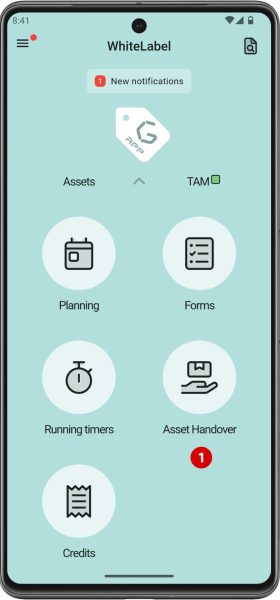
Acceso
Se puede acceder al plugin desde la pantalla principal de la aplicación haciendo clic en el icono de Entrega de Activos (si el usuario autenticado tiene los permisos necesarios).
- Enlace de Entrega de Activos.
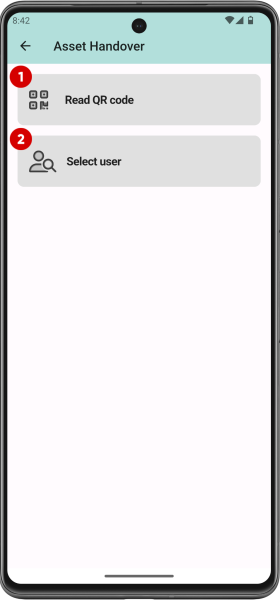
Opciones
Existen dos formas de entregar o devolver un activo: escaneando un código QR que identifica el activo a entregar o seleccionando al usuario a quien se le entregará.
- Botón para leer un código QR.
- Botón para seleccionar un usuario.
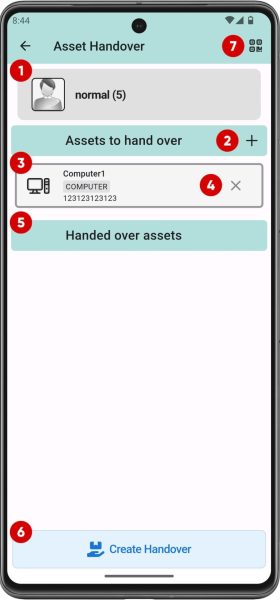
Activos a entregar (I)
Cuando se selecciona al usuario a quien se entregará un activo, es posible escanear el código QR del activo en cuestión o seleccionarlo de una lista.
- Usuario seleccionado.
- Botón para mostrar una lista de activos disponibles.
- Activo seleccionado o escaneado.
- Eliminar selección.
- Lista de activos ya entregados al usuario seleccionado.
- Botón para crear entrega.
- Escanear código QR de un activo.
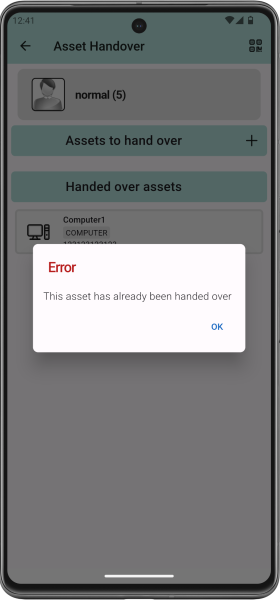
Activos a entregar (II)
Una vez que se selecciona un usuario, si se escanea el código QR de un activo que ya ha sido entregado a otro usuario, se muestra una notificación en una ventana emergente.
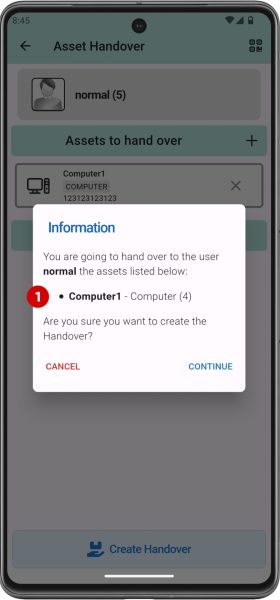
Activos a entregar (III)
Después de seleccionar al usuario, el activo a entregar y presionar el botón de Crear entrega, se muestra una ventana emergente solicitando confirmación antes de formalizar la entrega.
- Activos a entregar.
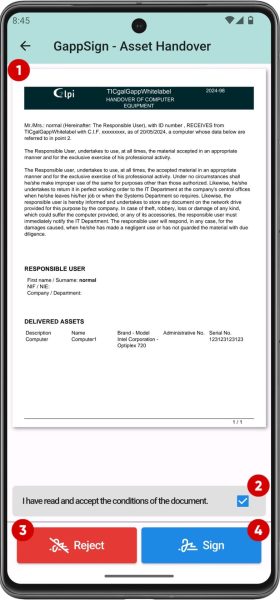
Firmar Entrega de Activos (I)
Cuando se confirma una entrega, se muestra un documento (específico para cada organización) que el usuario debe firmar e incluye las condiciones y políticas que el usuario debe cumplir.
- Documento a firmar.
- Aceptar las condiciones del documento. Esta casilla no se puede marcar hasta que el documento haya sido leído.
- Botón para rechazar.
- Botón de firma. Este botón estará bloqueado si las condiciones establecidas en el documento no han sido aceptadas previamente.
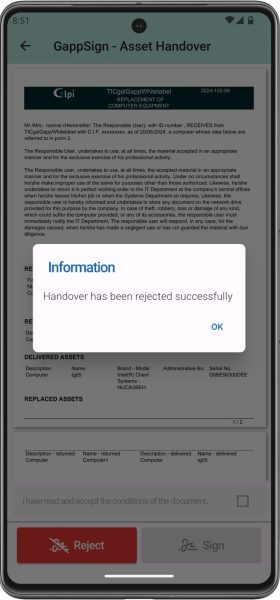
Rechazar entrega
Si el usuario decide no continuar con la entrega en el paso anterior, se muestra una ventana emergente advirtiendo que la entrega ha sido rechazada.
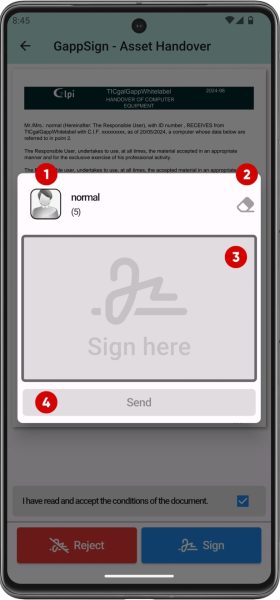
Firmar Entrega de Activos (II)
Si, por otro lado, el usuario decide continuar y formalizar la entrega, se mostrará una pantalla como la anterior solicitando una firma.
- Usuario al que se le entregará el activo y que debe firmar.
- Borrar firma.
- Área de firma.
- Botón de enviar.
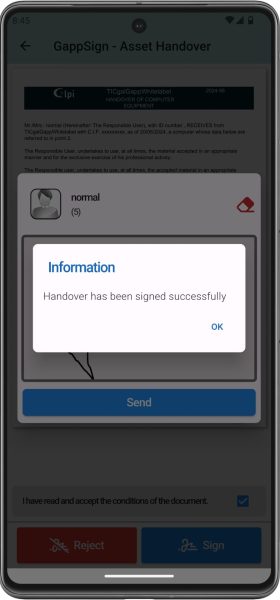
Firmar Entrega de Activos (III)
Nuevamente, una ventana emergente muestra un mensaje de confirmación si todo salió bien o un mensaje de advertencia si ocurrió algún error.
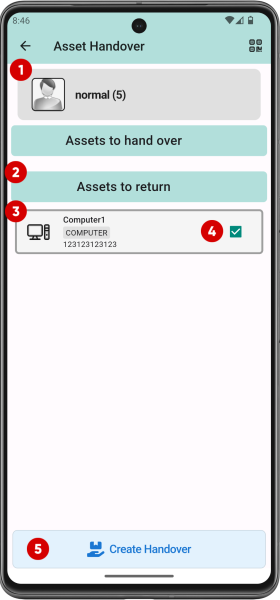
Activos a devolver (I)
Cuando seleccionas un activo de la sección Activos Entregados al mantenerlo, esta sección cambia su nombre a Activos a devolver. Los activos seleccionados serán devueltos cuando hagas clic en el botón Crear entrega.
- Usuario al que se le entregará el activo y que debe firmar.
- Lista de activos entregados al usuario.
- Activo entregado al usuario.
- Activo seleccionado para devolver.
- Botón de crear entrega.
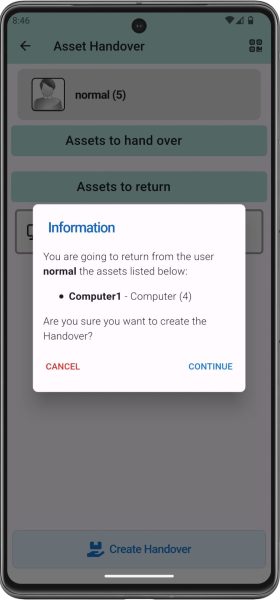
Activos a devolver (II)
Devolver un activo también muestra un mensaje solicitando confirmación.
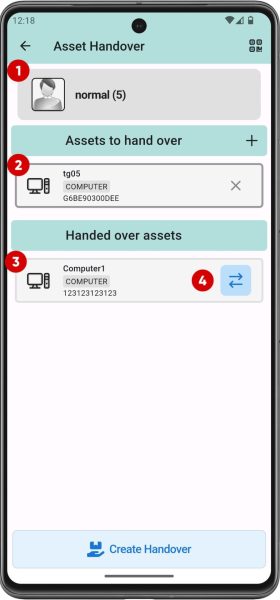
Reemplazo de activo (I)
Si el usuario seleccionado ya ha recibido previamente un activo del mismo tipo que el que se está entregando, se mostrará un botón (4) para reemplazar uno con el otro.
- Usuario seleccionado.
- Activo a entregar.
- Activo a devolver.
- Botón para realizar el reemplazo.
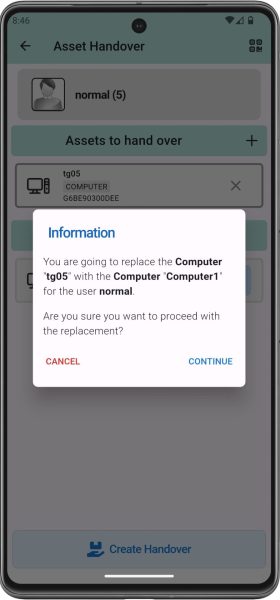
Reemplazo de activo (II)
Cuando se presiona el botón anterior para reemplazar un activo por otro, se muestra otra ventana emergente para confirmar la acción.
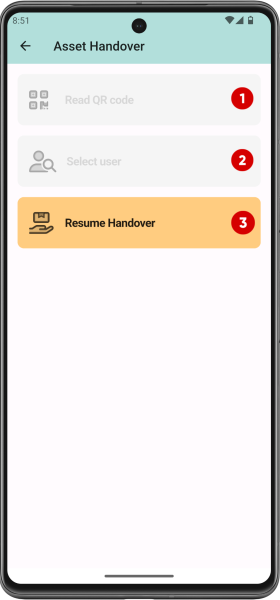
Retomar entrega
Si hay una entrega pendiente de firma o rechazo, se mostrará un botón adicional y los dos anteriores estarán bloqueados hasta que se complete la operación.
- Leer código QR (bloqueado).
- Seleccionar usuario (bloqueado).
- Retomar entrega. Este botón redirige a la pantalla de firma para que el usuario firme o rechace la entrega.